
Vai jums kādreiz šķiet, ka šķirstot vecos fotoattēlus, vēloties, lai tie būtu skaidrāki, skaidrāki un dzīvīgāki? Ievadiet Samsung Galaxy S24 Ultra — tā nav tikai tālruņa kamera. Tā ir fotogrāfijas spēkstacija, kas bruņota ar 200 megapikseļu sensoru un mākslīgā intelekta burvību, kas parastos kadrus pārvērš neparastās atmiņās. Turklāt ar tādām funkcijām kā dubultā ierakstīšana, tūlītēja palēnināšana, automātiskā kadrēšana un S-Pen iespējas ir bezgalīgas. Vai jūs jau jūtaties satriekts? Šeit ir labākie Samsung Galaxy S24 Ultra kameru padomi, triki un slēptās funkcijas, kas jums jāzina.
1. Uzņemiet fotoattēlus ar 200 megapikseļu izšķirtspēju
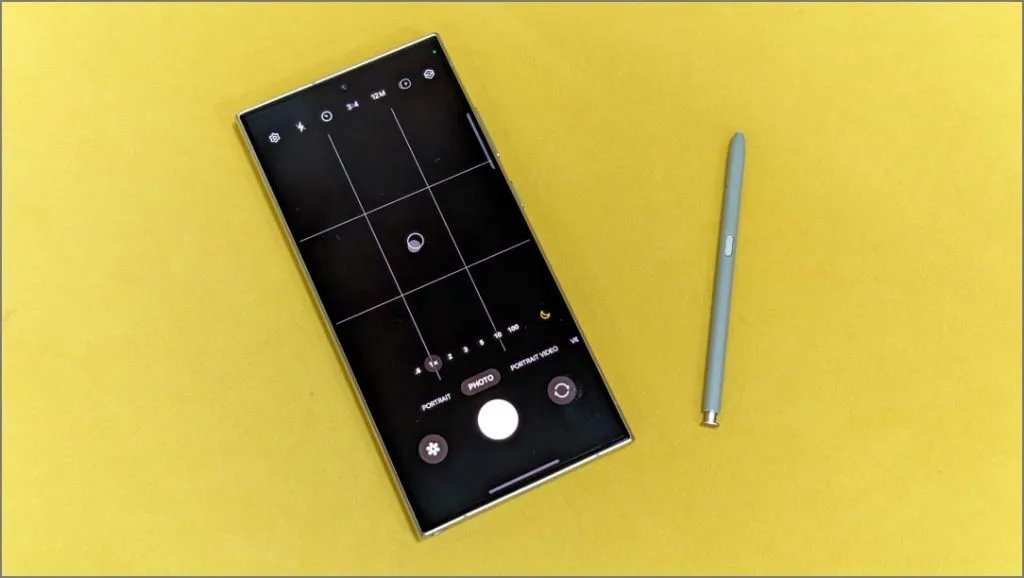
Samsung Galaxy S24 Ultra lepojas ar 200 megapikseļu galveno kameru. Pēc noklusējuma tas rada 12 megapikseļu fotoattēlus, izmantojot procesu, ko sauc par pikseļu sadalīšanu . Tas apvieno vairākus pikseļus vienā “superpikselī”, kas ļauj kamerai uzņemt vairāk gaismas un radīt spilgtākus, skaidrākus fotoattēlus, īpaši vāja apgaismojuma apstākļos.
Situācijās, kurās ir daudz gaismas, piemēram, tiešā saules gaismā, varat izmantot 200 megapikseļu režīmu, lai tvertu vairāk detaļu nekā parastā kadrā.
Lai savā Galaxy S24 Ultra uzņemtu pilnas izšķirtspējas fotoattēlus, atveriet lietotni Kamera un augšpusē pieskarieties izšķirtspējas ikonai (12M) . Pēc tam mainiet to uz 200 M .
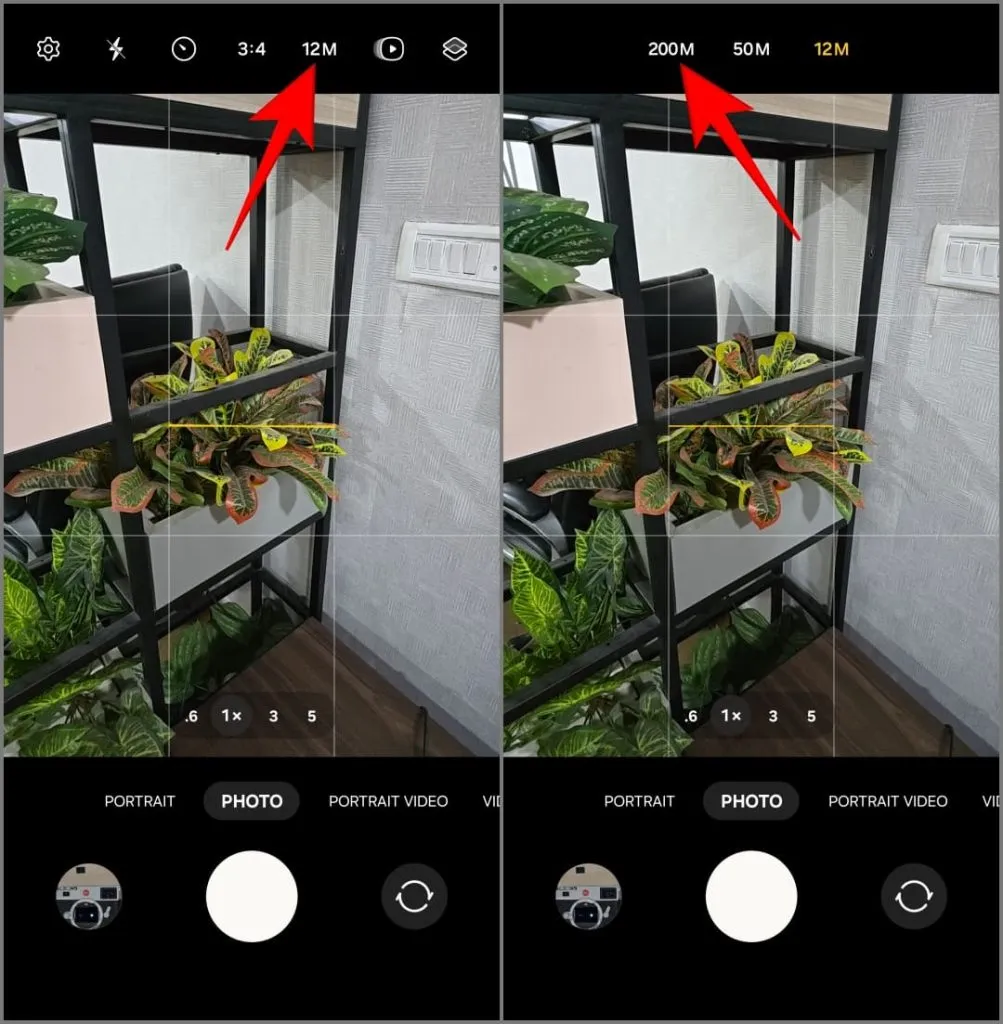
Ņemiet vērā, ka attēli, kas uzņemti ar 200 megapikseļu izšķirtspēju, aizņem vairāk vietas un vājā apgaismojumā var izskatīties trokšņaini. Varat arī izvēlēties 50 megapikseļu režīmu, kas piedāvā labu vidusceļu starp krātuves patēriņu un skaidrību.
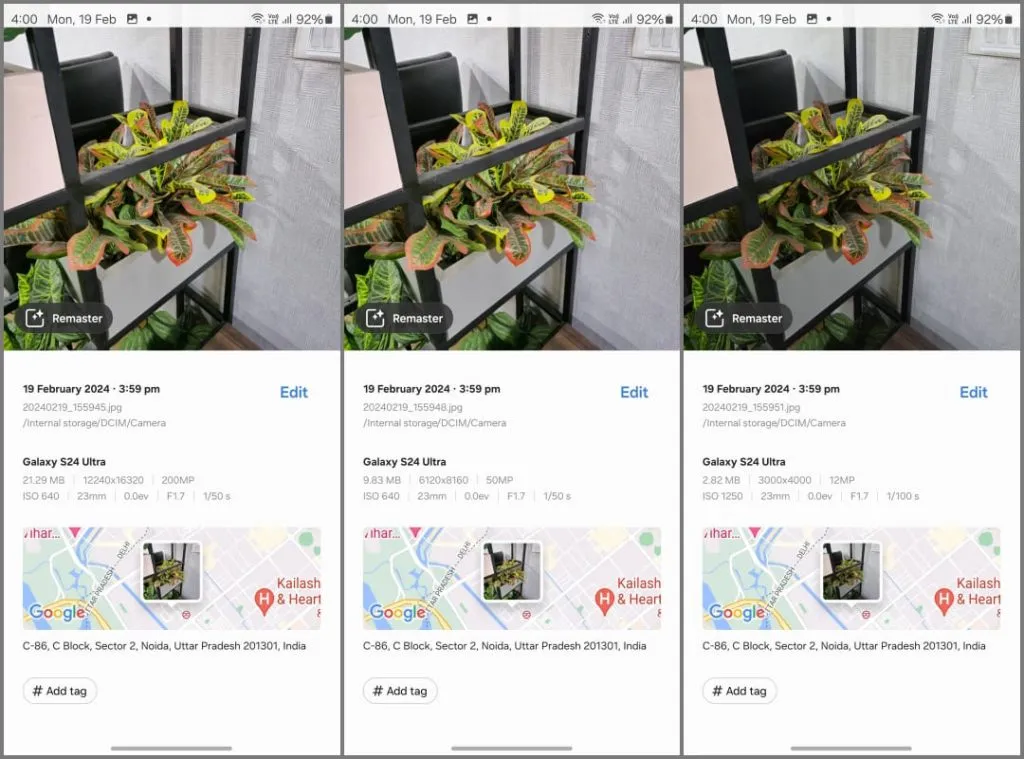
Kad izmantot 200 megapikseļu režīmu:
- Ārkārtīgu detaļu tveršana: ideāli piemērots ainavu vai pieminekļu tveršanai spilgtā dienasgaismā, kur vēlaties iegūt pēc iespējas vairāk detaļu. Tas arī ļauj ievērojami apgriezt, nezaudējot kvalitāti.
- Fotoattēlu uzņemšana izdrukām vai fona tapetēm: parastie fotoattēli var izskatīties pikseļi vai izplūduši, ja tos izmanto kā darbvirsmas fonu vai drukā lielā formātā, piemēram, plakātā vai reklāmkarogā. Izmantojiet 200 megapikseļu režīmu, lai iegūtu lielāku asumu un skaidrību uz lielākiem audekliem.
Kad neizmantot 200 megapikseļu režīmu:
- Uzņemšana vājā apgaismojumā: 12 megapikseļu režīmā tiek izmantota pikseļu sadalīšana, lai iegūtu spilgtākus un skaidrākus fotoattēlus vājā apgaismojumā.
- Jums ir maz vietas krātuvē: 200 megapikseļu fotoattēliem ir milzīgs izmērs, un tie var ātri aizpildīt jūsu krātuvi. Modelī S24 Ultra viens 200 MP fotoattēls var aizņemt aptuveni 5 reizes vairāk krātuvē nekā 12 megapikseļu fotoattēls, savukārt 50 megapikseļu fotoattēls aizņem apmēram divas reizes vairāk vietas.
- Īss laiks: pilnas izšķirtspējas fotoattēlu apstrāde aizņem ilgāku laiku, rada ievērojamu aizvara aizkavi un neatbalsta sērijveida kadrus.
Īsāk sakot, izmantojiet 12 megapikseļus ikdienas klikšķiem. Izmantojiet 200 megapikseļus spilgtām ainavām, uz detaļām orientētiem objektiem vai, ja vēlaties vēlāk apgriezt.
Lai izvairītos no pārmērīgas ekspozīcijas 200 megapikseļu režīmā, it īpaši spilgtās ainās, pieskarieties apgabalam ar visvairāk izcelto vietu, lai manuāli bloķētu ekspozīciju. Turklāt, uzņemot pilnu izšķirtspēju, izslēdziet Camera Assistant adaptīvo pikseļu. Tas uzlabos izvadi, taču, lai iegūtu labus rezultātus, jums būs nepieciešams daudz gaismas.
2. Ieslēdziet augstas efektivitātes fotoattēlus un video
Lai gan Galaxy S24 Ultra piedāvā līdz pat 1 TB krātuvi (atkarībā no varianta), fotoattēli un videoklipi var ātri izmantot šo vietu. Lai ietaupītu krātuvi, apsveriet iespēju iespējot augstas efektivitātes režīmus abiem, kas izmanto modernus HEIC un HEVC kodekus, lai iegūtu fotoattēlus mazākos faila izmēros, nezaudējot attēla kvalitāti. Lūk, kā to izdarīt:
1. Savā Galaxy S24 Ultra atveriet lietotni Kamera . Dodieties uz Iestatījumi .
2. Dodieties uz Papildu attēla opcijas .
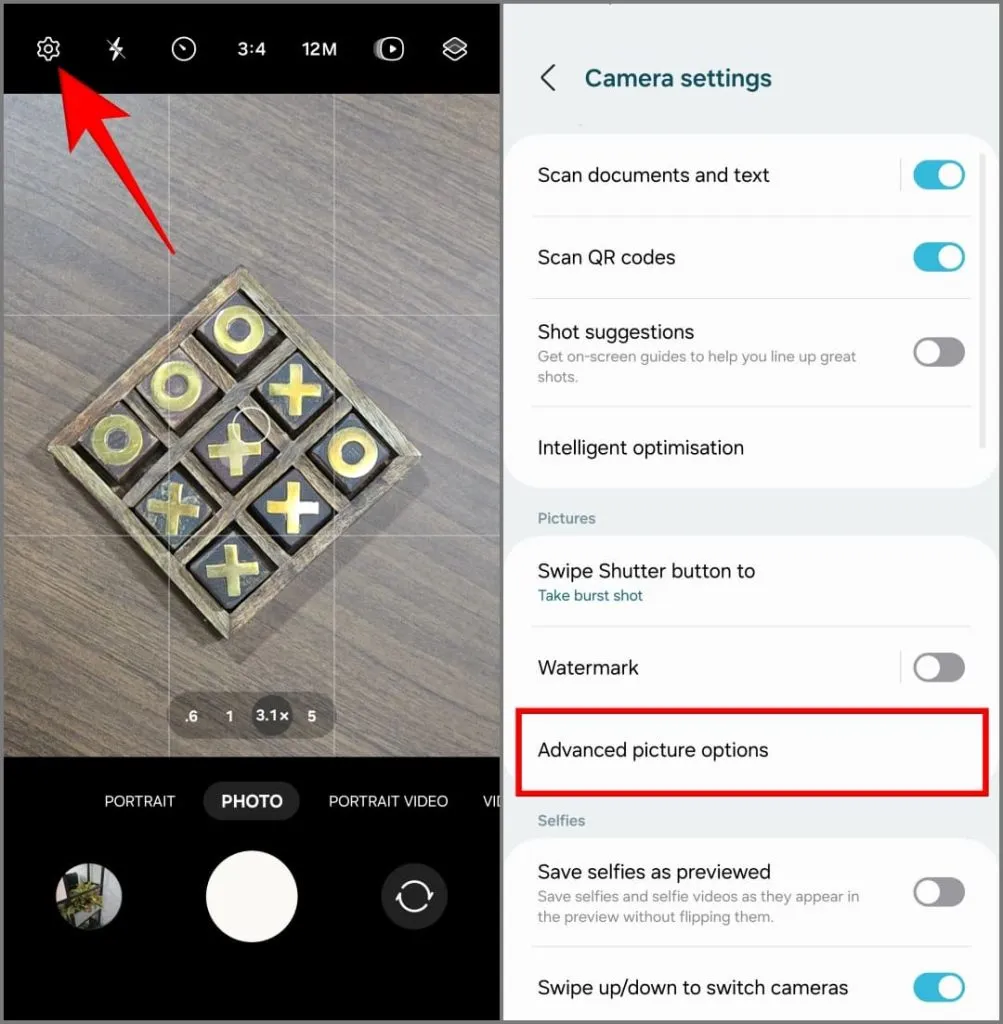
3. Šeit ieslēdziet augstas efektivitātes attēlus .
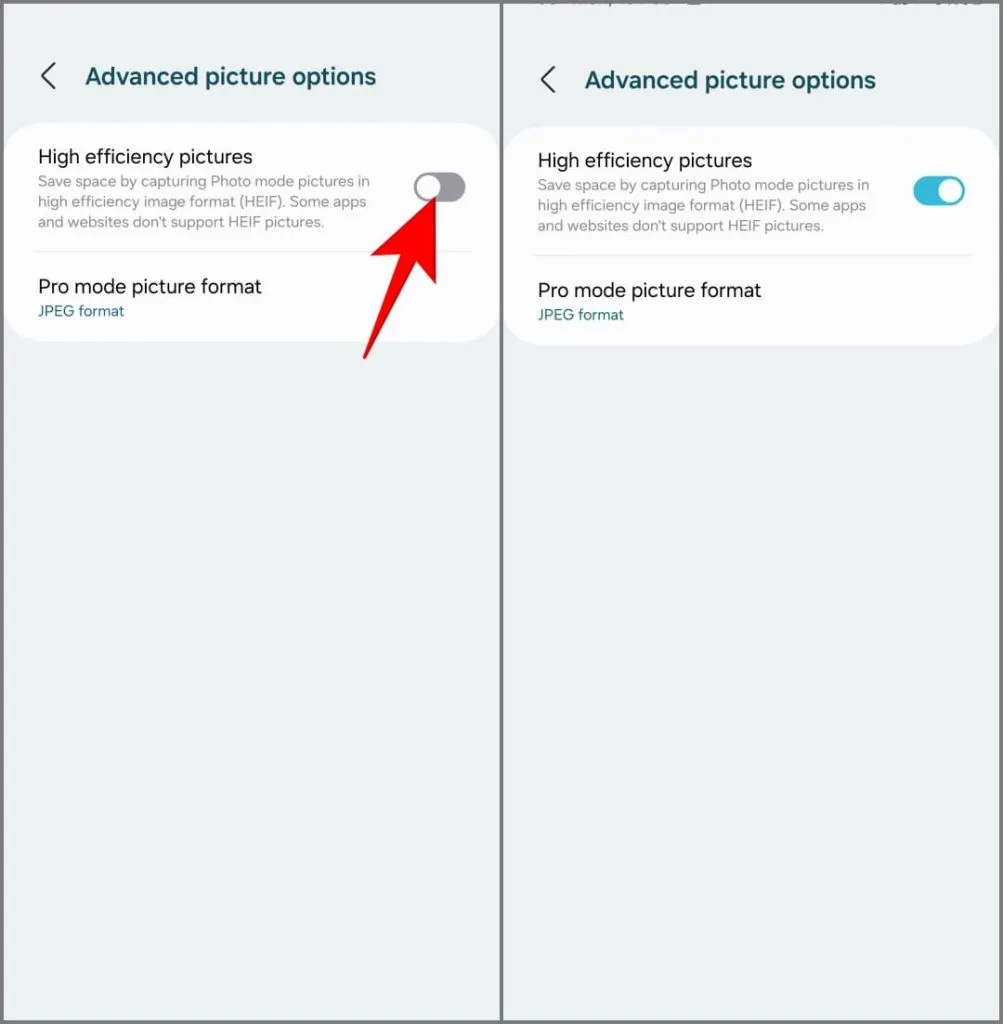
4. Dodieties atpakaļ un pieskarieties Papildu video opcijas .
5. Sadaļā Video formāts izvēlieties HEVC (augsta efektivitāte) .
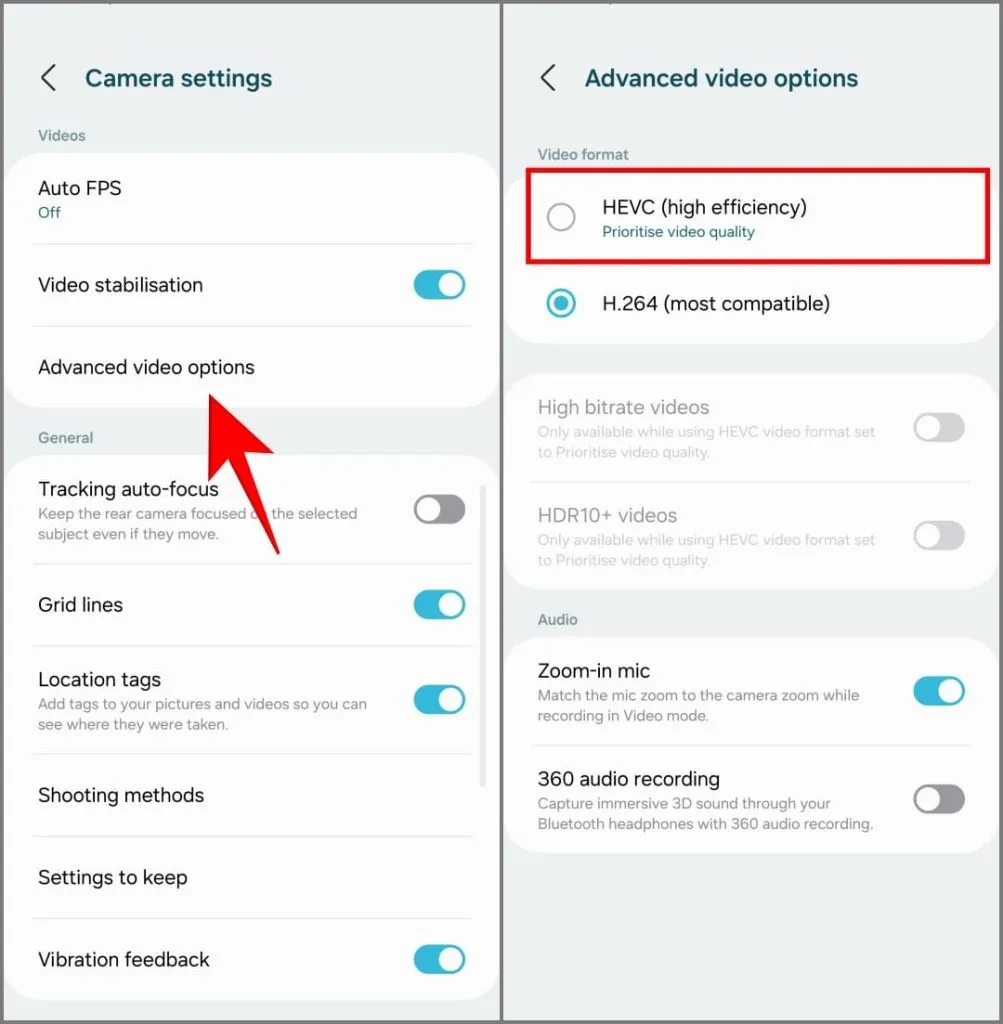
6. Atlasiet Noteikt video kvalitātes prioritāti , kad tas tiek prasīts, lai nodrošinātu, ka jūsu videoklipi joprojām izskatās lieliski.
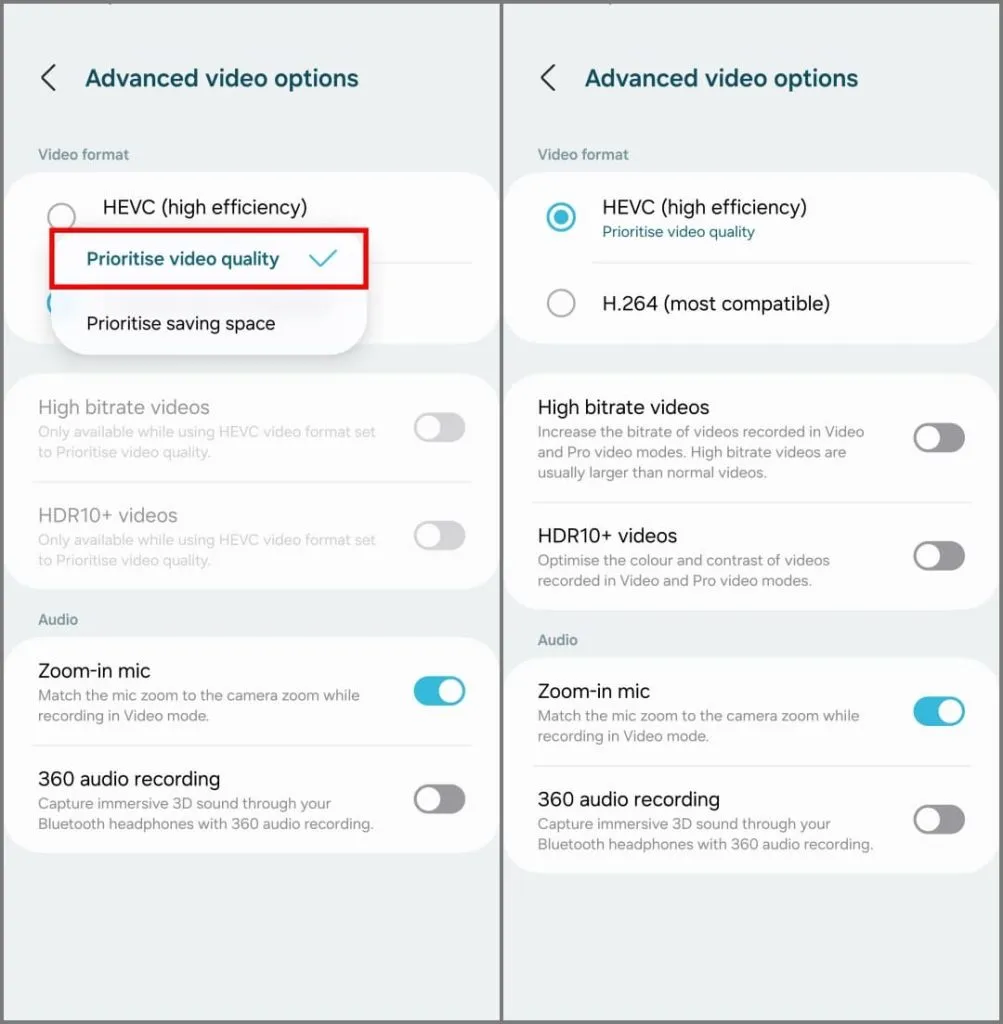
Galaxy S24 Ultra augstas efektivitātes attēli aizņem par 50–70% mazāk vietas krātuvē nekā parasti. Tāpat augstas efektivitātes video ir par 20–30% mazāki nekā saderīgākais H.264 formāts.
Augstas efektivitātes režīms saglabā fotoattēlus HEIC formātā un videoklipus HEVC formātā. Dažas lietotnes un vietnes var neatbalstīt šos formātus. Tātad, lai nodrošinātu saderību, attēli un videoklipi būs jāpārvērš . Ja plānojat fotoattēlu vai videoklipu rediģēt vēlāk, dodiet priekšroku saderīgākiem formātiem.
3. Izmantojiet Dual Recording
Dual Recording Galaxy S24 Ultra aizvieto funkciju Director’s View, kas debitēja ar S21 sēriju. Tas ļauj ierakstīt videoklipus, vienlaikus izmantojot divas dažādas aizmugurējās kameras, piemēram, īpaši platleņķa un telefoto objektīvu, vai pat no pašbildes kameras kopā ar uz aizmuguri vērstu objektīvu.
Iemūžiniet drauga dzimšanas dienas ballīti galvenajā kamerā, kamēr jūsu reāllaika reakcija parādās mazākā logā “attēls attēlā”. Vai izstāstiet visu savu ceļojumu pašbildes vlogā, parādot pārsteidzošas ainavas vai arhitektūru no aizmugurējās kameras. Vēl viens lietošanas gadījums varētu būt koncertā, kur kopā var ierakstīt gan tuvinātu skatu, gan īpaši platleņķa kadru.
1. Atveriet lietotni Kamera un apakšā esošajā rīkjoslā pieskarieties vienumam Vēl .
2. No pieejamajām opcijām nospiediet Dual Recording .
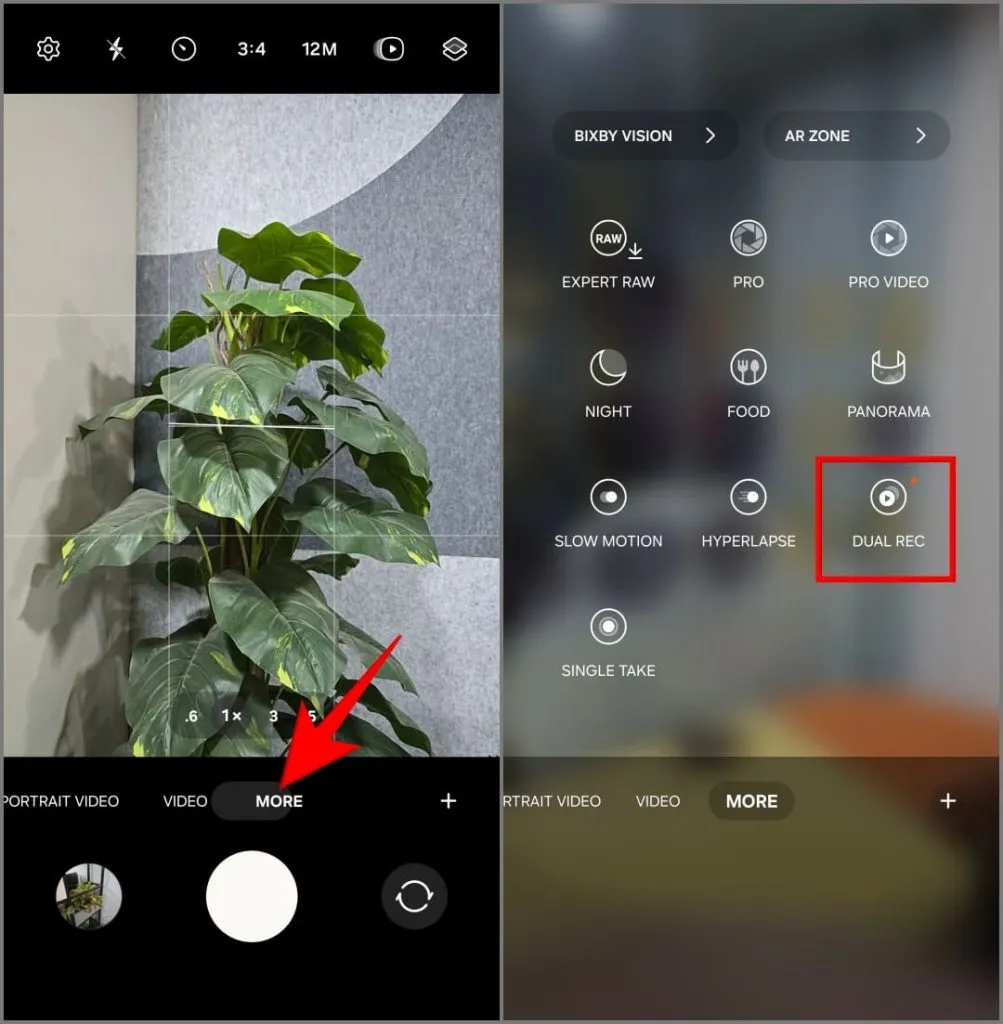
3. Pieskarieties Atlasīt objektīvus un izvēlieties divas kameras, kuras vēlaties izmantot vienlaikus (piem., īpaši platleņķa un telefoto), un pieskarieties Labi . Lai apmainītu to pozīcijas ekrānā (galvenais un attēls attēlā), pēc atlases pieskarieties jebkuram objektīvam .
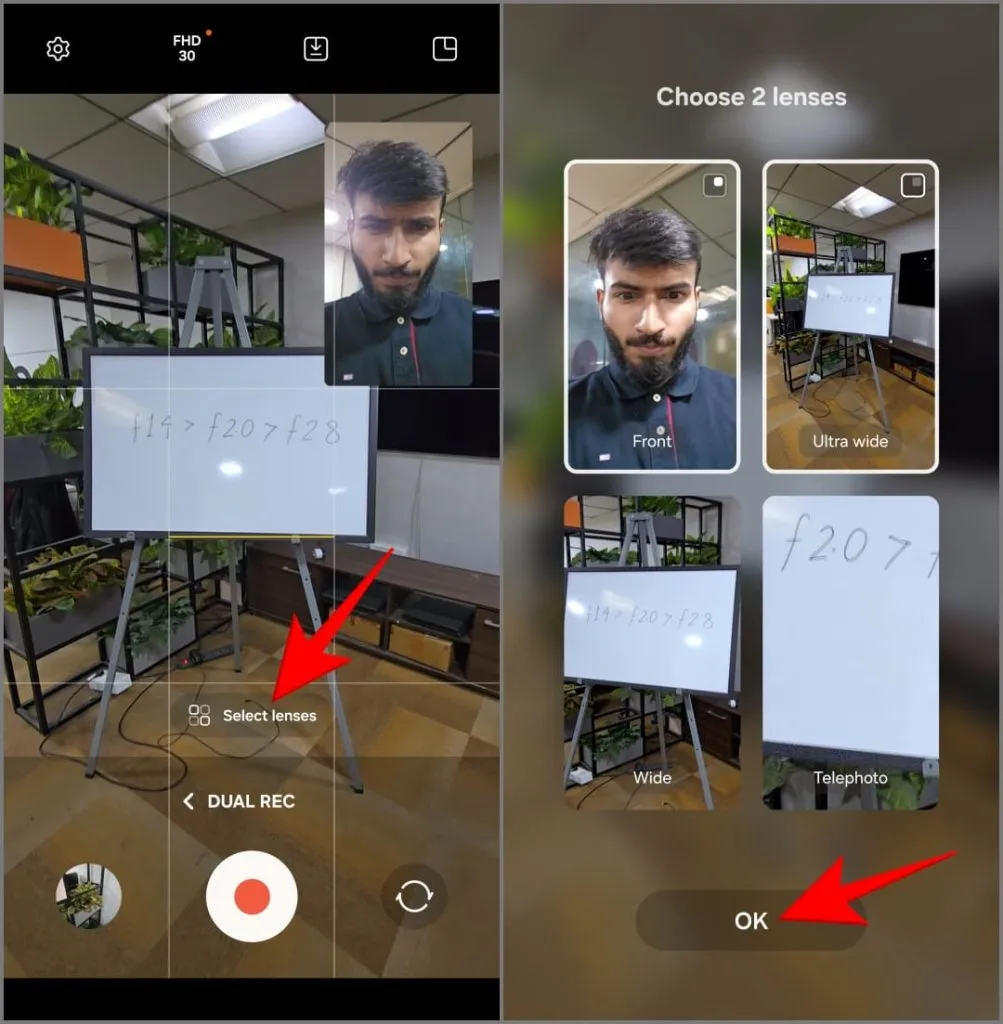
4. Augšpusē pieskarieties ikonai Saglabāt , lai izvēlētos, vai vēlaties:
- Saglabāt video kā priekšskatījumu: tas apvieno divus kameras skatus vienā video failā jūsu izvēlētajā izkārtojumā, ti, attēls attēlā vai dalīts ekrāns.
- Saglabāt kā divus atsevišķus failus: tiks izveidoti divi atsevišķi video faili, pa vienam no katras ierakstīšanas laikā izmantotās kameras.
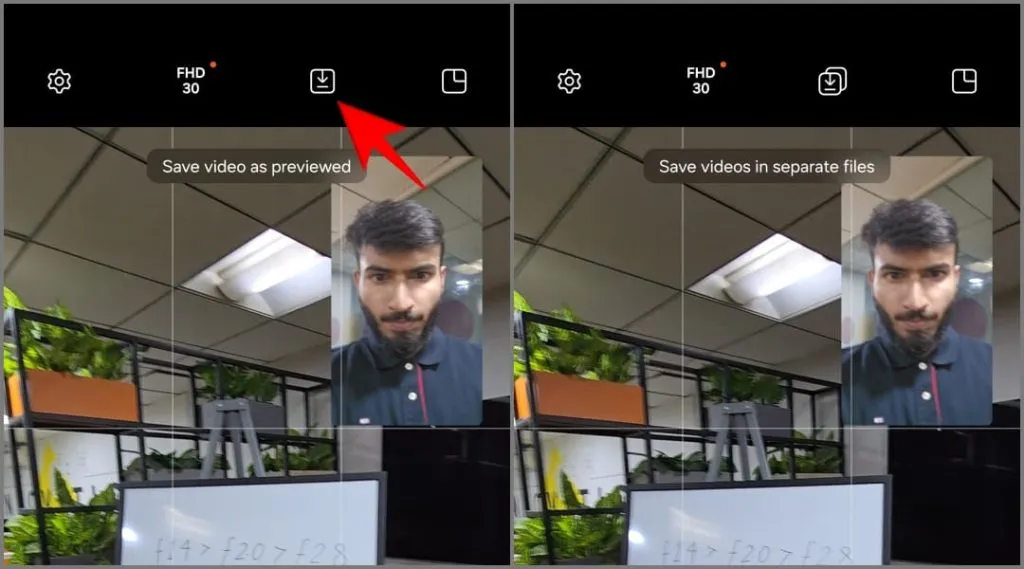
5. Pēc tam pieskarieties izkārtojuma ikonai augšējā labajā stūrī, lai izvēlētos izkārtojumu:
- Attēls attēlā: jūsu sekundārā kamera tiks parādīta mazākā lodziņā virs galvenā videoklipa.
- Sadalīts skats : ekrāns tiks sadalīts uz pusēm, abas kameras plūsmas parādot blakus.
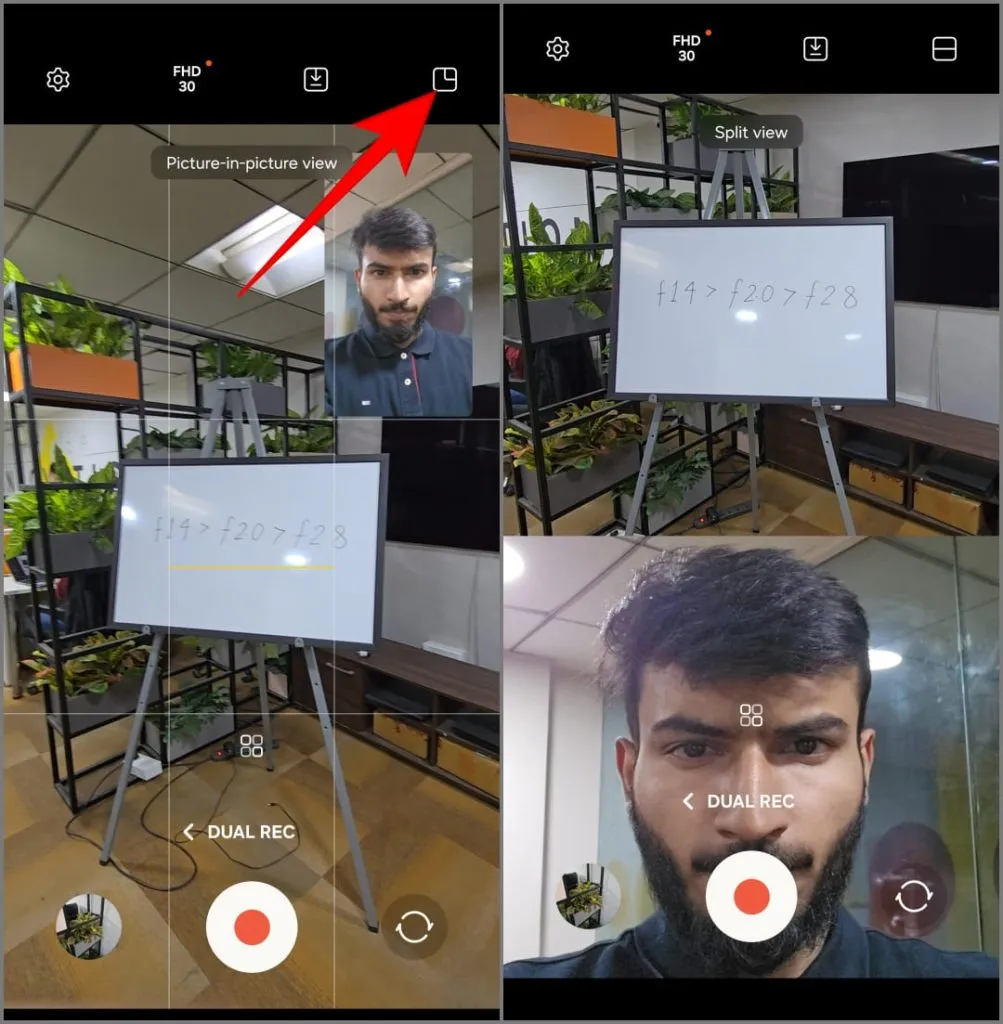
6. Visbeidzot nospiediet sarkano ierakstīšanas pogu , lai sāktu video ierakstīšanu, izmantojot abas kameras vienlaikus.
4. Izmantojiet Single Take
Single Take ir unikāla kameras funkcija, kas ieraksta īsu video (apmēram 10 sekundes). Pēc tam tas izmanto AI, lai no ainas iegūtu dažādus interesantus fotoattēlus un videoklipus, izmantojot dažādus filtrus un režīmus, kas pielāgoti konkrētajam brīdim. Pēc tam varat izlemt, kuras paturēt un kuras noraidīt.
Samsung ieviesa funkciju Single Take ar Galaxy S20. Galaxy S24 viņi ir jauninājuši šo funkciju, ļaujot tai vienlaikus uzņemt attēlus un video, izmantojot visas tālruņa kameras (ieskaitot gan priekšējo, gan aizmugurējo objektīvu). Lūk, kā to izmantot:
1. Atveriet lietotni Kamera un pieskarieties Vēl .
2. Izvēlieties Single Take .
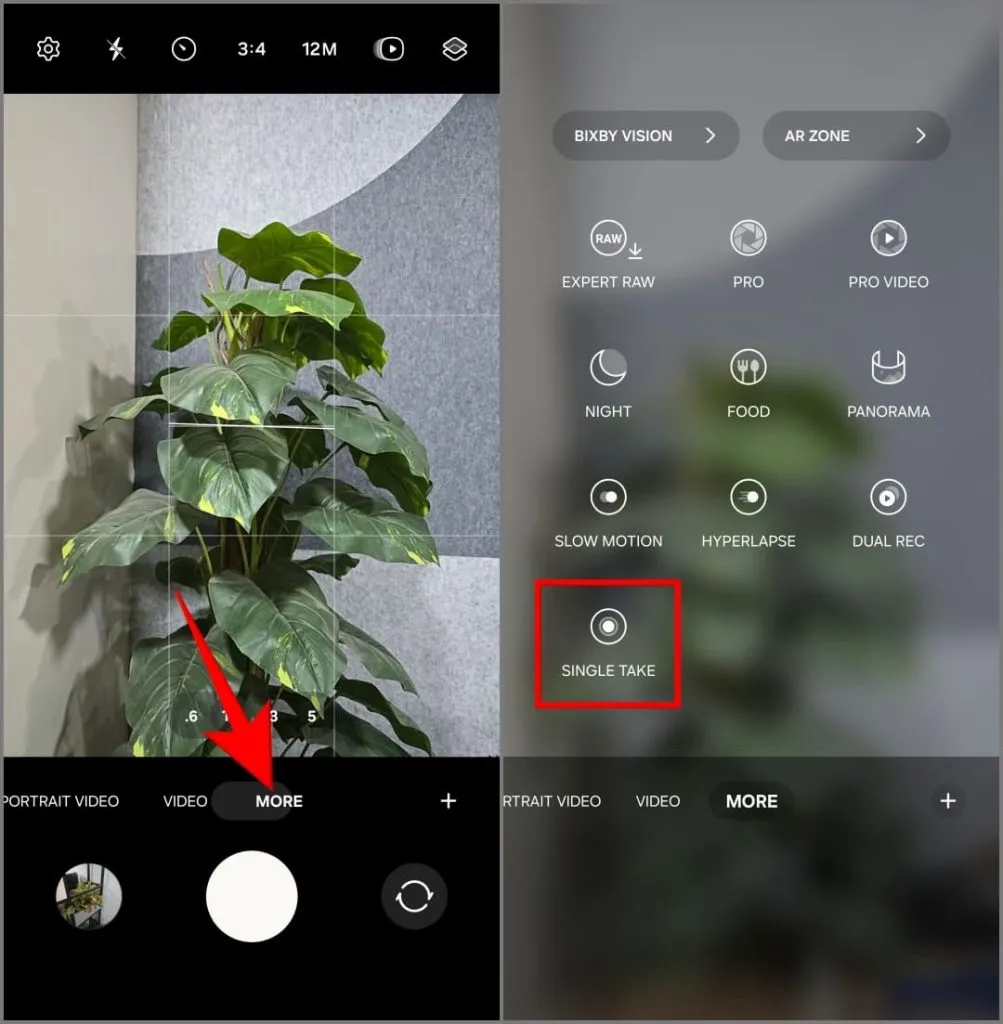
3. Izvēlieties kādu no 0,6x , 1x , 3x , 5x vai 10x tālummaiņas opcijām. Varat arī uzņemt 2x, pievienojot saīsni, izmantojot lietotni Camera Assistant (par to mēs runāsim vēlāk).
4. Pieskarieties slēdža pogai , lai ierakstītu 10 sekunžu video. Varat to pagarināt 15 sekundes, pieskaroties pogai +5s .
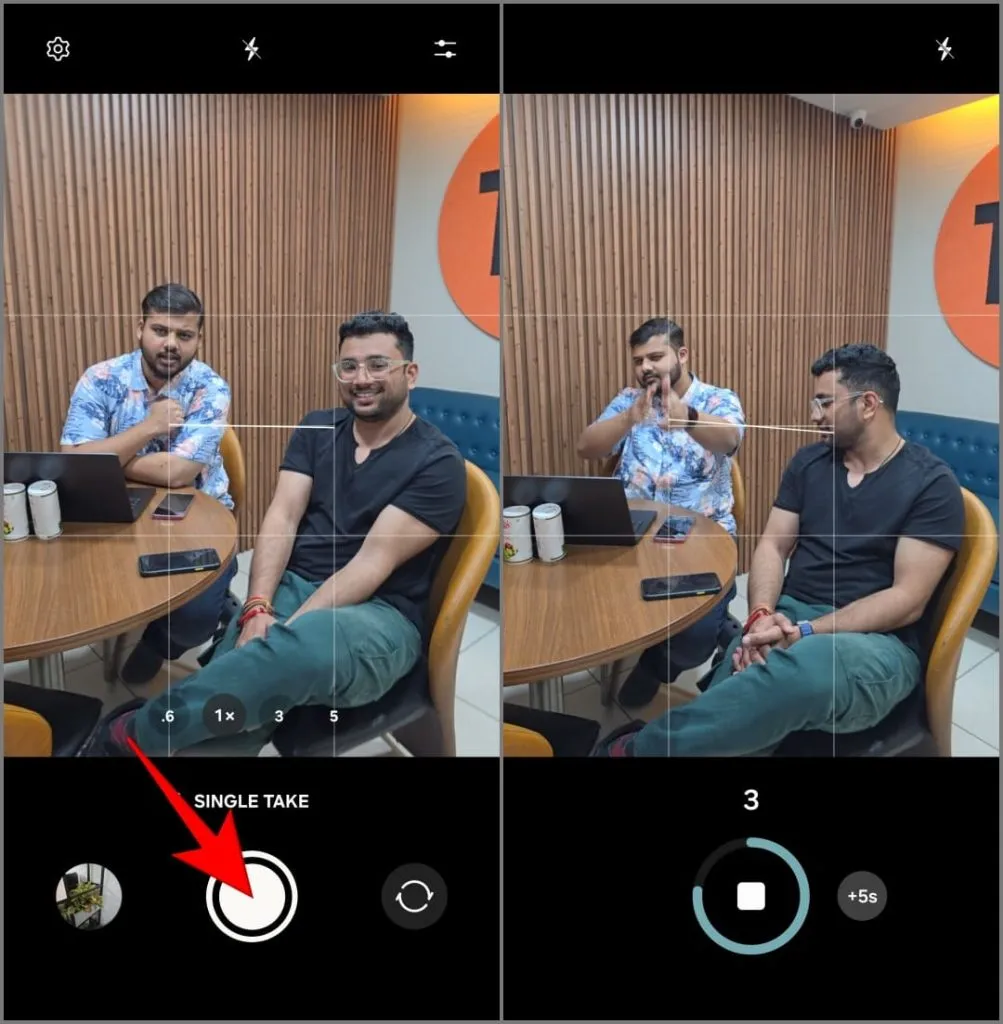
Jūs saņemsiet vismaz četrus rezultātus, tostarp oriģinālo videoklipu, bumerangu, labāko fotoattēlu un apgrieztu kadru. Izvēlieties tos, kas jums patīk, un izdzēsiet pārējos.
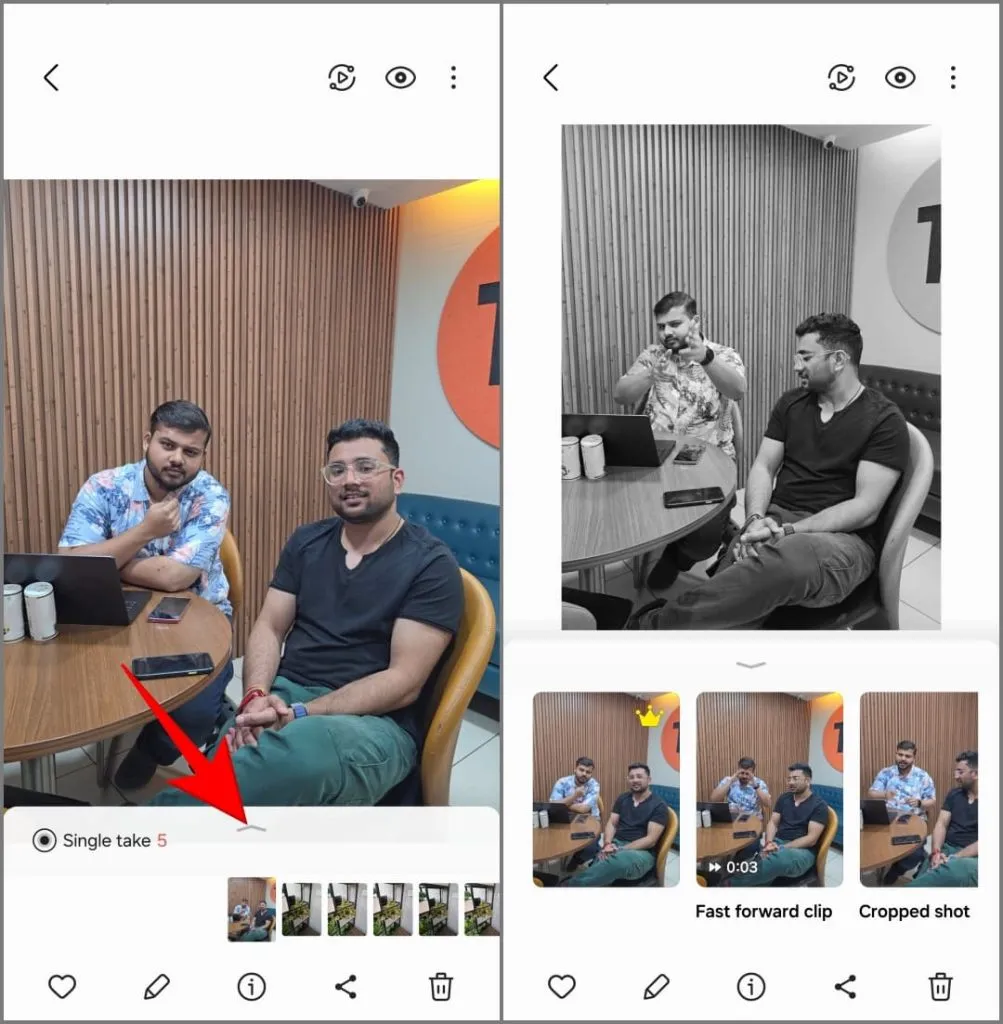
5. Pielāgojiet viedo optimizāciju programmā Fotoattēli
Jūsu Galaxy S24 Ultra izmanto mākslīgo intelektu, lai automātiski uzlabotu jūsu fotoattēlus. Tas nosaka ainu vai objektu, ko mēģināt uzņemt, un attiecīgi pielāgo kameras iestatījumus, piemēram, krāsu līdzsvaru, piesātinājumu, spilgtumu, kontrastu un citus.
Ja tas ir iespējots pēc noklusējuma, varat pielāgot AI optimizācijas intensitāti savos fotoattēlos. Lūk, kā to izdarīt:
1. Atveriet lietotni Kamera un augšējā kreisajā stūrī pieskarieties Iestatījumi .
2. Nospiediet Viedā optimizācija .
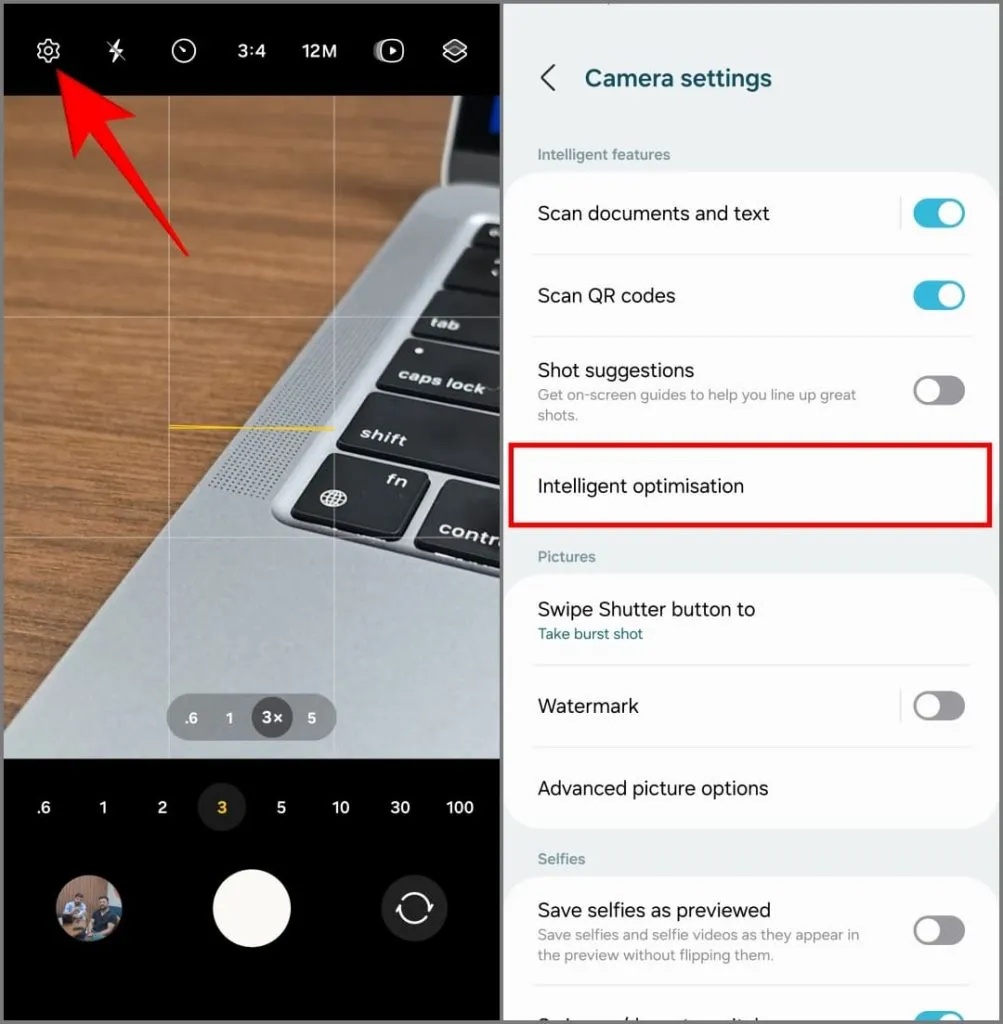
3. Izvēlieties savu optimizācijas līmeni:
- Maksimums: uzņem treknus attēlus, kas dažkārt var šķist nedabiski piesātināti, filtrēti un pārmērīgi apstrādāti. Tomēr šis iestatījums ir lieliski piemērots, lai noklikšķinātu uz sociālajiem medijiem sagatavotiem fotoattēliem.
- Vidējs: piedāvā labu līdzsvaru starp dabiska izskata kadriem un mākslīgā intelekta uzlabojumiem. Man tas šķita ideāli piemērots ikdienas fotografēšanai.
- Minimums: AI joprojām analizēs un pēcapstrādās jūsu fotoattēlu, taču izmaiņas ir smalkākas un piešķir prioritāti dabiskam izskatam. Izmantojiet to, ja vēlaties pats rediģēt fotoattēlus.
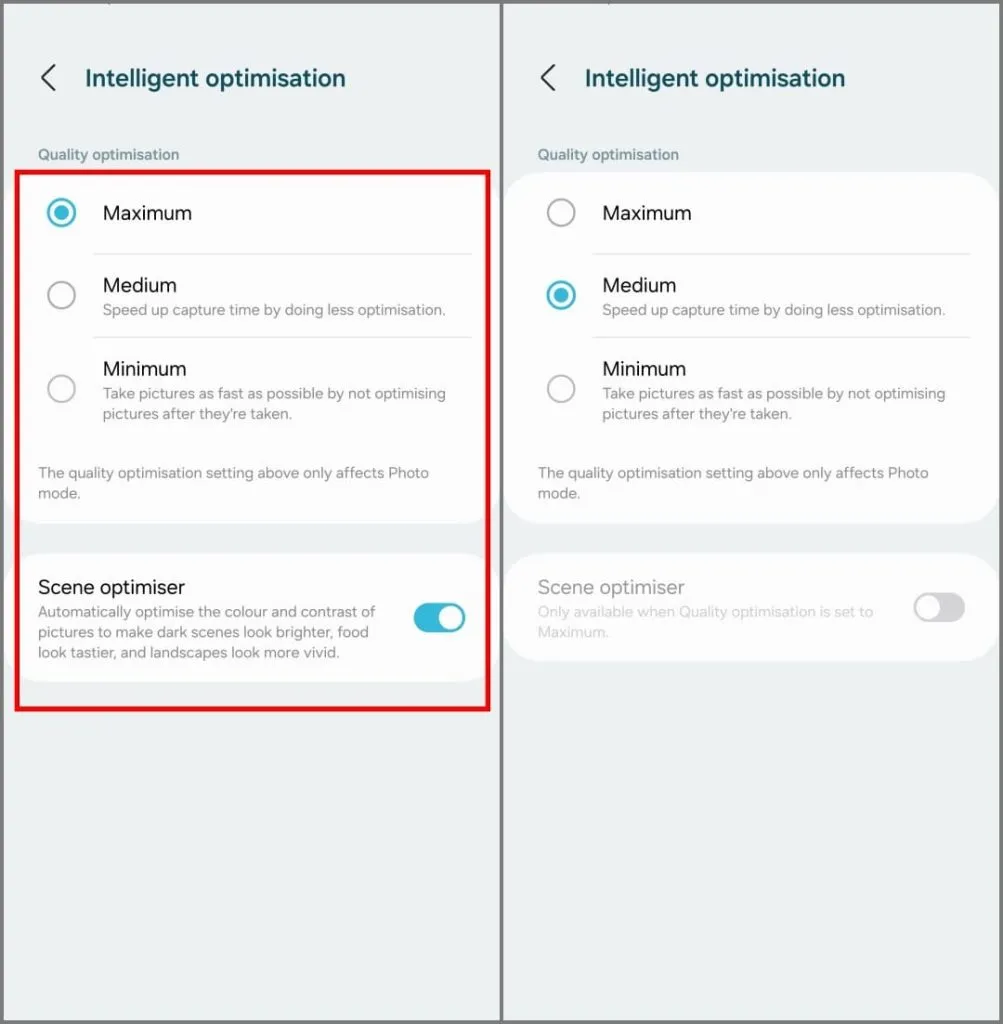
Tajā pašā ekrānā atradīsit citu AI funkciju — Scene Optimizer . Tas nosaka objektus kadrā un pielāgo ekspozīciju, kontrastu, baltās krāsas balansu un daudz ko citu, lai pielāgotu fotoattēlu šiem objektiem. Tas atpazīst vairāk nekā 32 lietas, tostarp mazuļus, suņus, kaķus, cilvēkus, pārtiku, ainavas, pludmales, saulrietus, pilsētas un daudz ko citu.
Fotogrāfija ir ļoti personisks hobijs, tāpēc eksperimentējiet un sajauciet un saskaņojiet pieejamos iestatījumus, lai atrastu to, kas vislabāk atbilst jūsu stilam. Es saglabāju optimizācijas iestatījumu uz vidēju, bet ainas optimizētājs ir izslēgts.
6. Ieslēdziet automātisko kadrēšanu, lai saglabātu objektu kadrā
Apnicis filmēšanas laikā censties noturēt kustīgus objektus fokusā? Izmēģiniet automātisko kadrēšanu savā S24 Ultra. Ierakstot videoklipu, tas nosaka cilvēkus un automātiski pielāgo kadru, lai tie būtu centrēti un fokusēti.
Lai to izmantotu, atveriet lietotni Kamera pārslēdziet uz video režīmu. Pieskarieties automātiskās kadrēšanas ikonai apakšējā labajā stūrī. Tai ir jākļūst dzeltenai ar paziņojumu, kas norāda, ka ir ieslēgta automātiskā kadrēšana.
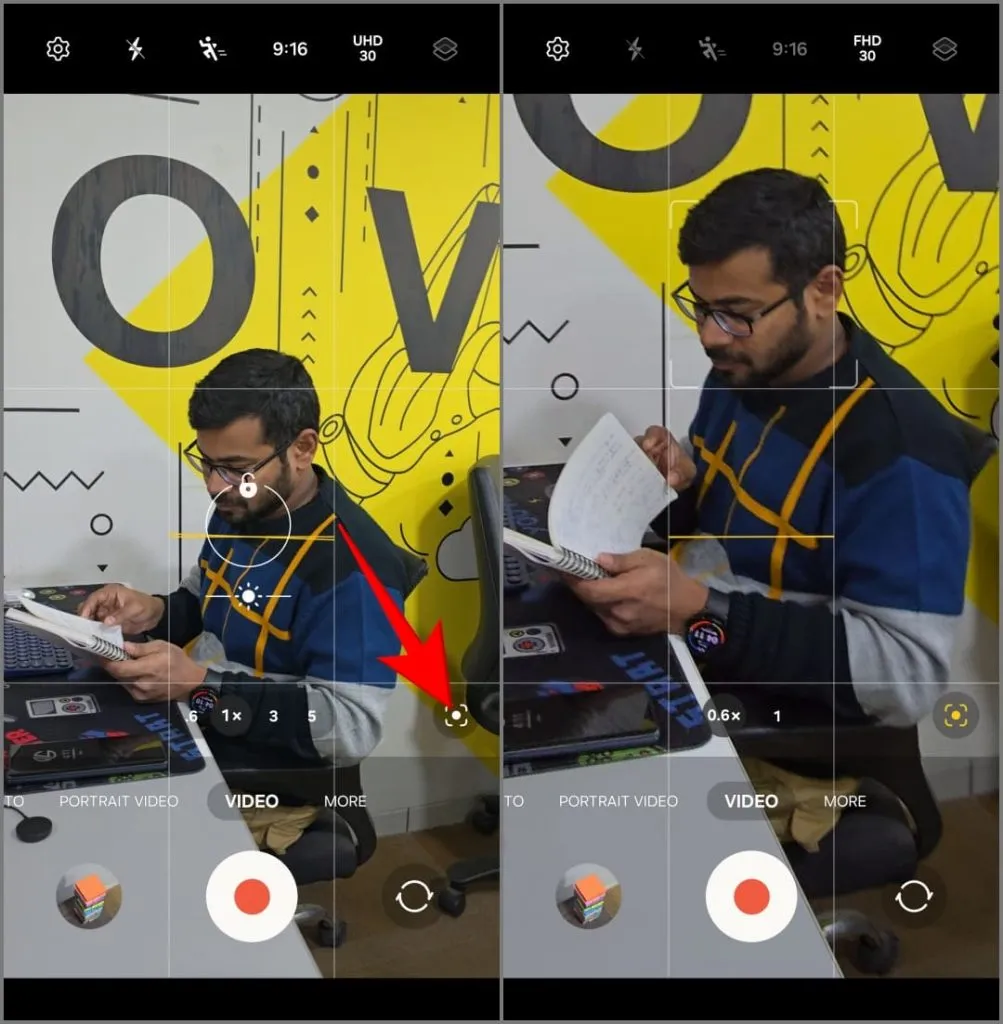
Sāciet ierakstīšanu un pieskarieties objektam vai personai, kuru vēlaties saglabāt fokusā. Jūsu Galaxy S24 Ultra automātiski tuvinās un tālinās, lai tie būtu centrēti visā videoklipā. Tas plūst vienmērīgi, lai nodrošinātu video bez nervozitātes pat tad, ja pats aktīvi nepārvietojat tālruni.
7. Izmantojiet Focus Enhancer, lai uzņemtu makrouzņēmumus
Tāpat kā daudziem citiem vadošajiem viedtālruņiem, arī Galaxy S24 Ultra trūkst speciāla makro objektīva. Tā vietā tas paļaujas uz savu īpaši platleņķa kameru tuvplānu uzņemšanai. Ja jums ir grūtības uzņemt makrouzņēmumu vai fokusēties uz tuvumā esošu objektu, mēģiniet izmantot Focus Enhancer.
Lai to izdarītu, atveriet lietotni Kamera un novietojiet tālruni tuvu objektam . Fokusa pastiprinātāja ikonai automātiski jāparādās apakšējā kreisajā stūrī — pieskarieties tai, un tas izmantos īpaši platleņķa objektīvu, lai fokusētu. Tagad varat uzņemt detalizētu makro fotoattēlu, atrodoties tuvu objektam, saglabājot to asu.
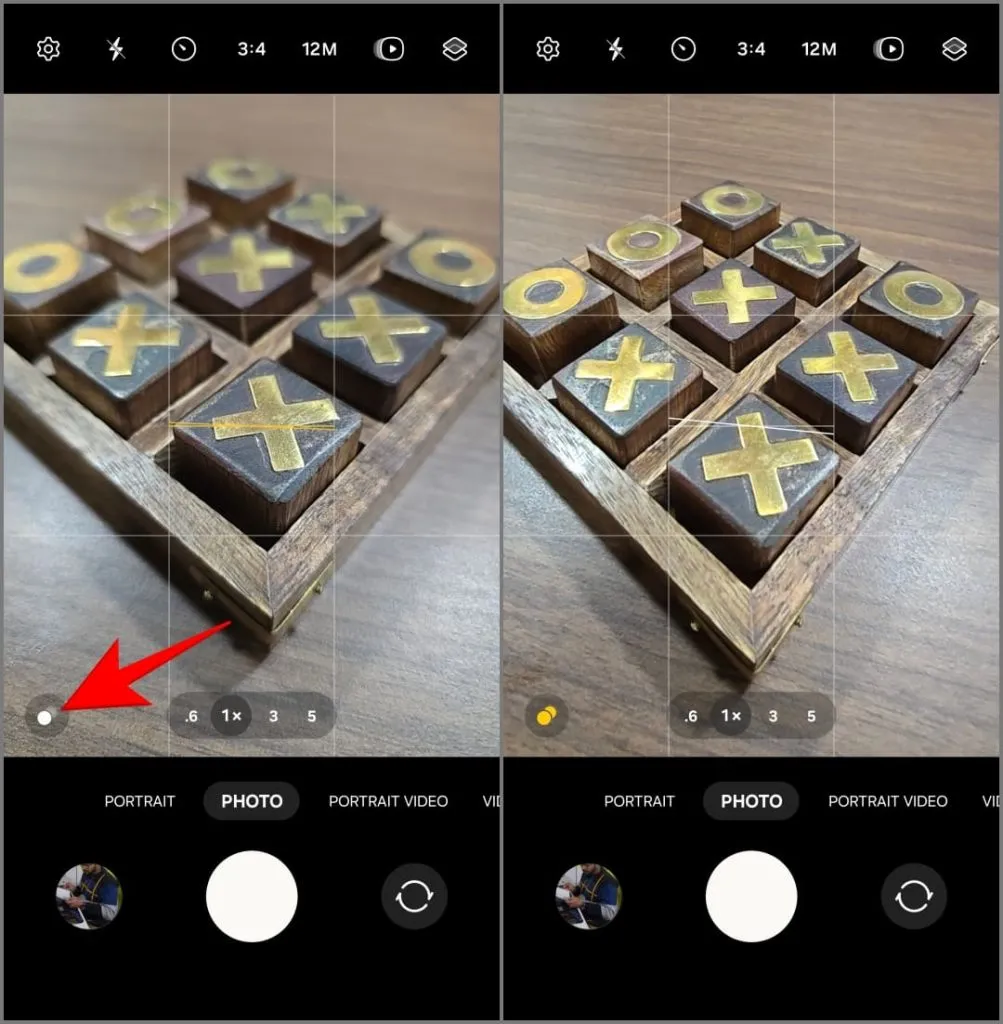
8. Nekavējoties pārveidojiet video par palēninātu kustību
Kad ierakstāt tradicionālu palēninātas kustības video, tālrunis tver daudz kadru sekundē un atskaņošanas laikā tos izstiepj. Tas rada vienmērīgu, palēninātu efektu, skatoties videoklipu. Taču ar Galaxy S24 Ultra jums ne vienmēr ir jāplāno, lai iegūtu šo efektu.
S24 sērijai ir unikāla funkcija ar nosaukumu Instant Slow-Mo . Lietotnē Samsung Gallery turiet nospiestu ierakstīto videoklipu . Tālruņa AI analizēs kadrus un izveidos jaunus, lai mākslīgi palēninātu kadrus. Rezultāti izskatās diezgan pieņemami ar AI darbināmam efektam.
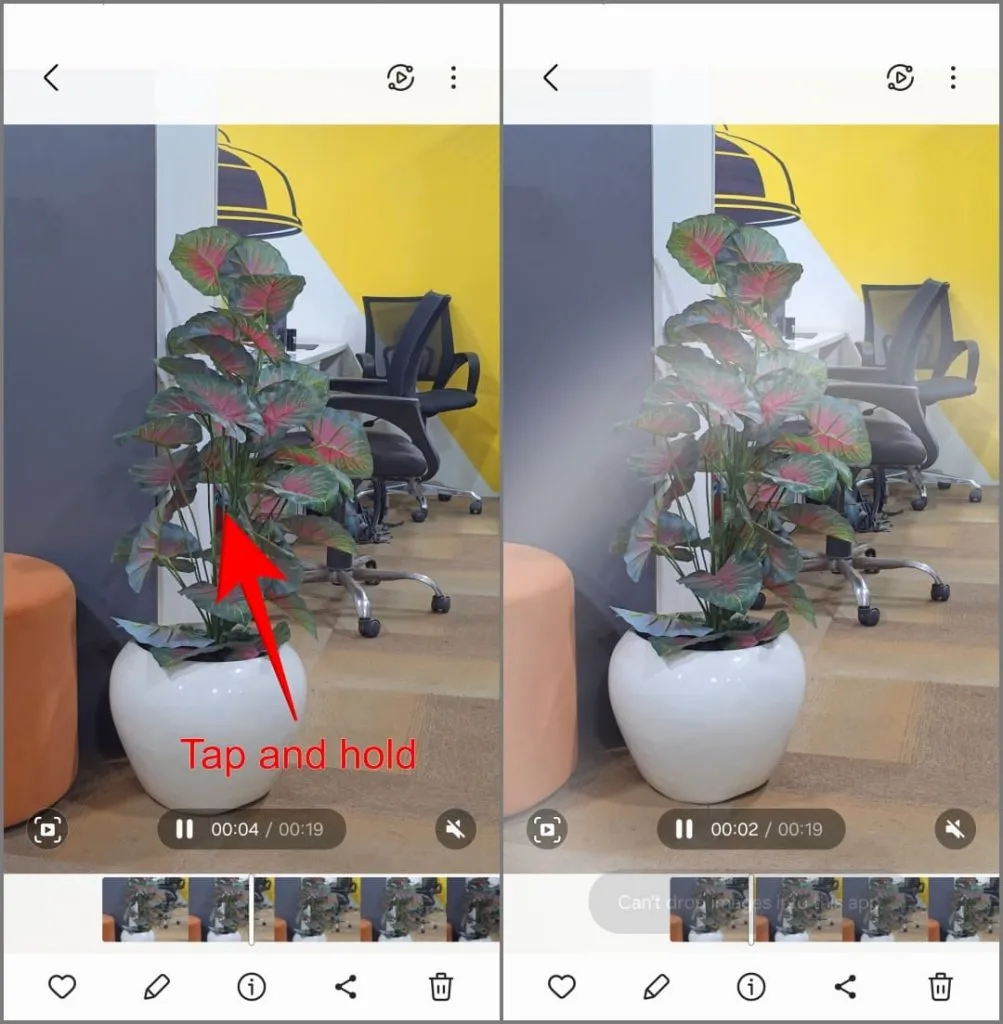
Instant Slow-Mo pašlaik atbalsta tikai 8 bitu videoklipus, kas uzņemti no 720p līdz 8K izšķirtspējai un MP4 faila formātā. Samsung nākotnē varētu pievienot atbalstu 10 bitu videoklipiem un MOV formātam.
9. Atbloķējiet Galaxy S24 Ultra slepenās kameras funkcijas
Tāpat kā citi Samsung tālruņi, arī Galaxy S24 Ultra atbalsta Camera Assistant — moduli Good Lock, kas ir aprīkots ar noderīgiem padomiem un trikiem, lai uzlabotu kameras funkcijas.
Lai sāktu, lejupielādējiet Camera Assistant no Galaxy veikala vai lietotnes Good Lock . Pēc tam piekļūstiet tai, izmantojot Kameras iestatījumi > Kameras palīgs vai tieši no lietotņu atvilktnes.
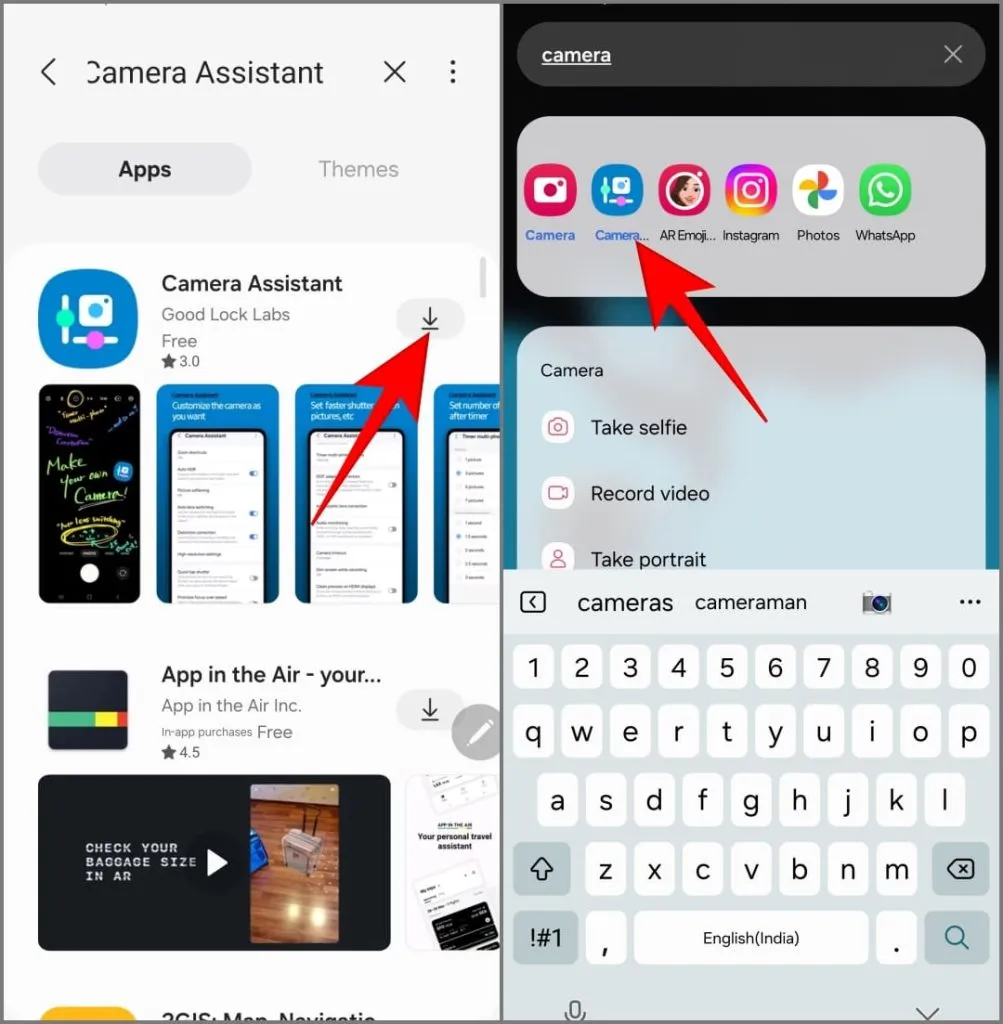
Šeit ir papildu kameras iespējas, ar kurām varat spēlēt:
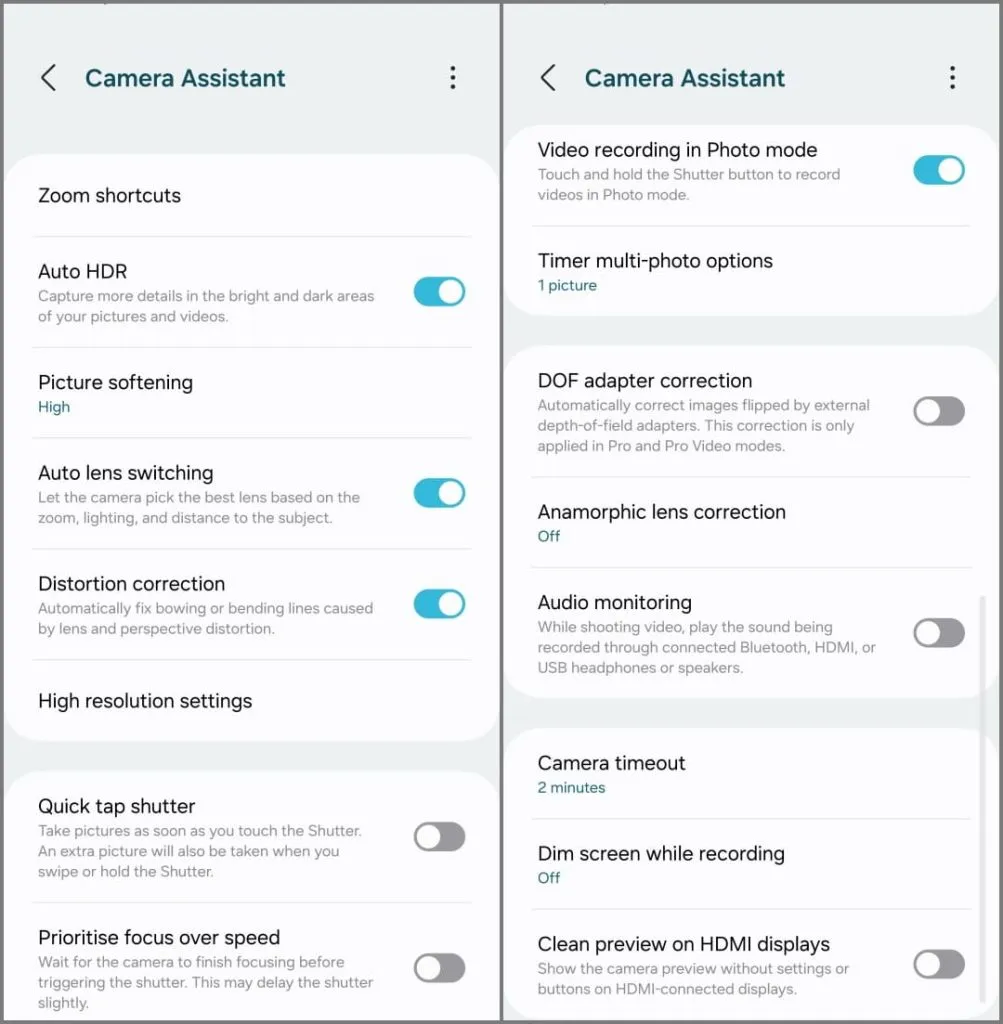
- Tālummaiņas īsceļi: pievieno papildu tālummaiņas opcijas (2x, 10x un 100x) jūsu lietotnei Kamera.
- Automātiskais HDR: tas palīdzēs tvert vairāk detaļu īpaši gaišos un tumšos uzņemto fotoattēlu un videoklipu apgabalos.
- Attēla mīkstināšana: tas izlīdzina fotoattēla asās malas un iezīmes, novēršot pārmērīgas asināšanas problēmas, ja tādas ir. Izvēlieties iestatījumus Off, Medium un High; Vidējs ir labs sākumpunkts lielākajai daļai lietotāju.
- Automātiska objektīva pārslēgšana: šī funkcija ir iespējota pēc noklusējuma, ļauj jūsu Galaxy S24 Ultra automātiski pārslēgt objektīvus, pamatojoties uz tālummaiņas līmeni, apgaismojumu un objekta attālumu. Piemēram, dažādos apgaismojuma apstākļos tas var pārslēgties starp primāro un telefoto objektīvu. Izslēdziet to, ja vēlaties pilnībā kontrolēt objektīva izvēli.
- Izkropļojumu korekcija: tā ir paredzēta, lai labotu lēcas un perspektīvas kropļojumu radītās noliekšanās vai lieces. Tas palīdz īpaši platleņķa kadros, kur taisnām līnijām ir tendence izliekties uz āru, it īpaši malās.
- Augstas izšķirtspējas iestatījumi: šie iestatījumi piedāvā divas funkcijas — adaptīvo pikseļu un augstākā līmeņa digitālo tālummaiņu . Adaptive Pixel uzlabo fotoattēlus vājā apgaismojumā, apvienojot vairākus zemākas izšķirtspējas kadrus vienā augstākās izšķirtspējas attēlā. Savukārt augstākā līmeņa digitālā tālummaiņa uzlabo tuvinātu fotoattēlu kvalitāti, palielinot to izšķirtspēju, lai tie atbilstu atlasītajiem kameras iestatījumiem.
- Ātra pieskāriena aizvars: parasti tālrunis uzņem fotoattēlu, kad nospiežat un atlaižat slēdža pogu. Ātrā pieskāriena slēdža funkcija uzņem fotoattēlu, kad pieskaraties slēdža pogai. Tas samazina aizvara aizkavi un palīdz ātri iemūžināt mirkļus.
- Dodiet priekšroku fokusam, nevis ātrumam: kad tas ir iespējots, jūsu Galaxy S24 Ultra prasīs par sekundes daļu ilgāk, lai nodrošinātu perfektu fokusu pirms attēla uzņemšanas. Tas samazina izplūdušo fotoattēlu risku, bet var pievienot nelielu aizvara aizkavi.
- Video ierakstīšana fotoattēlu režīmā: pieskarieties pogai Shutter un turiet to, lai ierakstītu videoklipus fotoattēla režīmā.
- Taimera vairāku fotoattēlu opcijas: parasti, kad kamerā iestatāt taimeri, pēc atpakaļskaitīšanas beigām tiek uzņemts viens fotoattēls. Šis iestatījums ļauj uzņemt fotoattēlu sēriju noteiktos intervālos pēc taimera beigām (piemēram, noklikšķiniet uz 3 fotoattēliem ik pēc 1,5 sekundēm, kad tas ir aktivizēts). Izmantojiet to, tverot grupas fotoattēlus vai radošus kadrus.
- Audio pārraudzība: pievienotās Bluetooth, HDMI vai USB austiņas/skaļruņi atskaņo audio video ierakstīšanas laikā, ļaujot pārraudzīt skaņu reāllaikā.
- Aptumšot ekrānu ierakstīšanas laikā: ierakstot video, varat izvēlēties, cik ilgi pirms ekrāna aptumšošanas — 1, 2, 5 vai 10 minūtes. Tas palīdz ietaupīt akumulatoru , ierakstot garus videoklipus.
- Tīrs priekšskatījums HDMI displejos: pievienojot kameru vai tālruni ārējam monitoram, izmantojot HDMI, displejā bieži ir redzami ekrāna pārklājumi, piemēram, akumulatora uzlādes līmenis, ierakstīšanas laika kods un fokusa indikatori. Šī opcija nosūtīs tīru video plūsmu uz jūsu ārējo displeju vai monitoru, novēršot šos traucējumus.
10. Izmantojiet S-Pen funkcijas kamerā
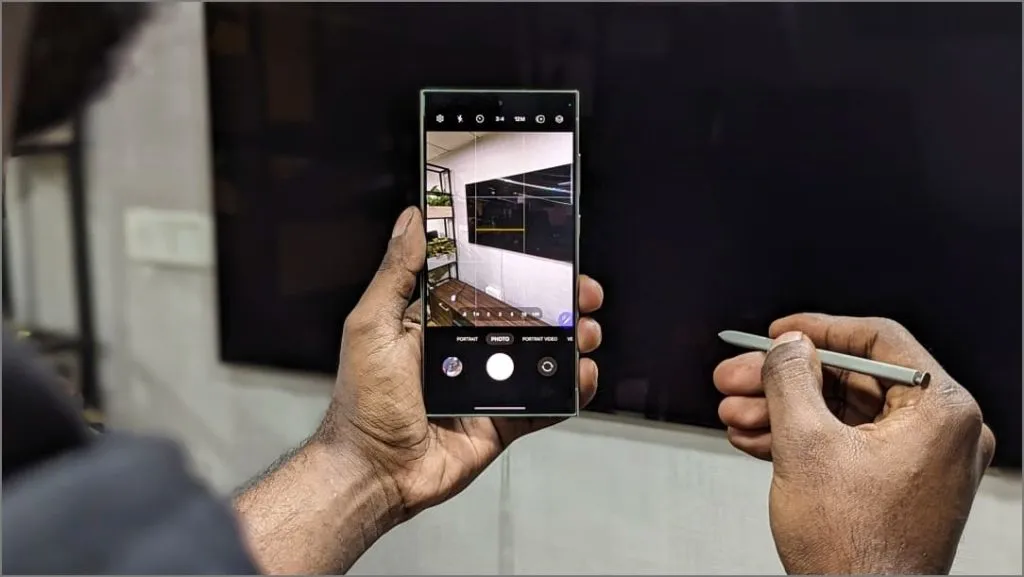
S-Pen, kas ir komplektā ar jūsu Samsung Galaxy S24 Ultra, piedāvā dažas interesantas funkcijas. Varat palaist kameru, noklikšķināt uz attēliem, pārslēgties starp dažādiem režīmiem un izmantot gaisa žestus un borta pogu.
Lai skatītu Air Actions for Camera, atveriet lietotni Iestatījumi > Papildfunkcijas > S Pen un atlasiet Air Actions > Camera . Vai atveriet lietotni Kamera un pieskarieties ikonai S Pen , lai skatītu iepriekš definēto gaisa žestu sarakstu, kas minēts arī tālāk:
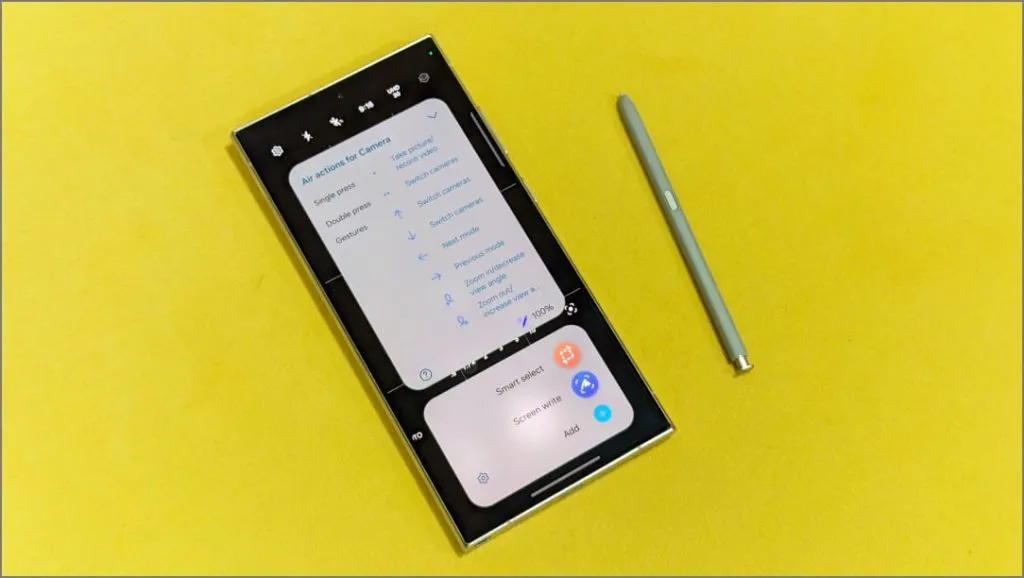
- Nospiežot vienu reizi: uzņemiet attēlu vai ierakstiet video
- Divreiz nospiediet: pārslēdziet kameras
- Nospiediet pogu un laiziet uz augšu vai uz leju: Pārslēgt kameras
- Nospiediet pogu un švīkājiet pa kreisi vai pa labi: režīms Nākamais vai Iepriekšējais
- Nospiediet pogu un izveidojiet apli pulksteņrādītāja virzienā: tuviniet
- Nospiediet pogu un izveidojiet apli pretēji pulksteņrādītāja virzienam: tāliniet
Apgūstiet šos Galaxy S24 Ultra kameru padomus un trikus!
Šie kameras padomi un ieteikumi var palīdzēt uzlabot un uzlabot Samsung Galaxy S24 Ultra kameras veiktspēju. Mani iecienītākie ir Single Take, Dual Recording un Auto Kadrēšana. Pēc tam ir daudz citu AI funkciju, tostarp fotoattēlu remasterēšana un ģeneratīvā rediģēšana, kas izmanto mākslīgo intelektu, lai noņemtu objektus un aizpildītu tukšos apgabalus. Kopumā ar Galaxy S24 Ultra kamerām varat paveikt daudz, un ar atjauninājumiem tas kļūs tikai labāks.


Atbildēt